WIN10系统如何禁止自动安装驱动程序(附视频教程)
- 小编:芯水
- 2024-04-28 10:46
Windows10系统有自动安装驱动程序的功能。当接入外部设备时,系统会自动搜索和安装匹配的驱动程序。原本这是一个非常实用的功能,但是有些时候自动匹配安装的驱动程序可能存在不兼容的情况,这个时候想要卸载已经安装的驱动程序会比较麻烦。我们可以通过禁止自动安装驱动程序来解决这个问题。
WIN10系统禁止自动安装驱动程序的方法:
1、按快捷键“Windows+R”,在运行中输入“gpedit.msc”,然后点击“确定”打开组策略编辑器。
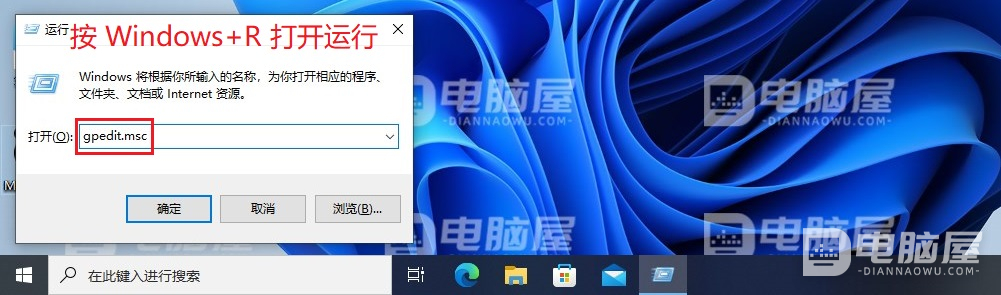
2、依次展开“计算机配置 -> 管理模板 -> 系统 -> 设备安装 -> 设备安装限制”。
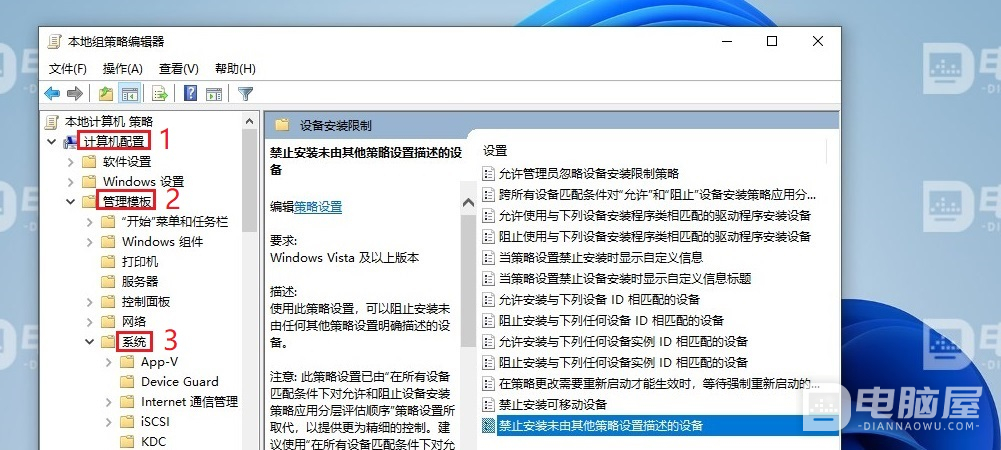
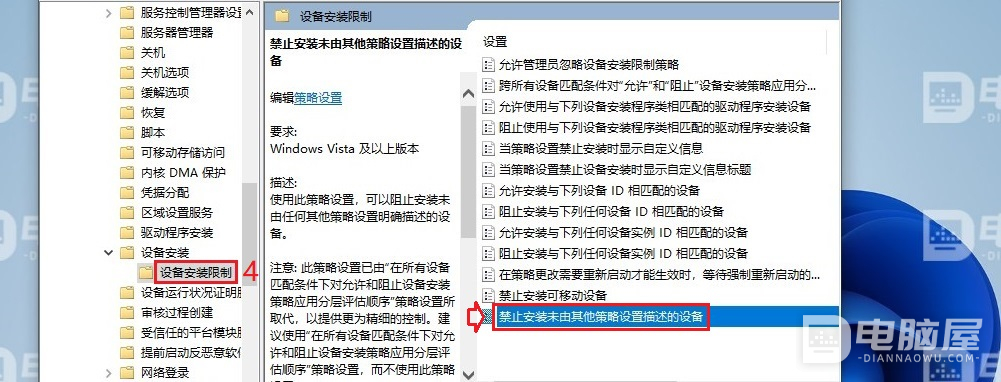
3、找到并双击右侧的“禁止安装未由其他策略设置描述的设备”。
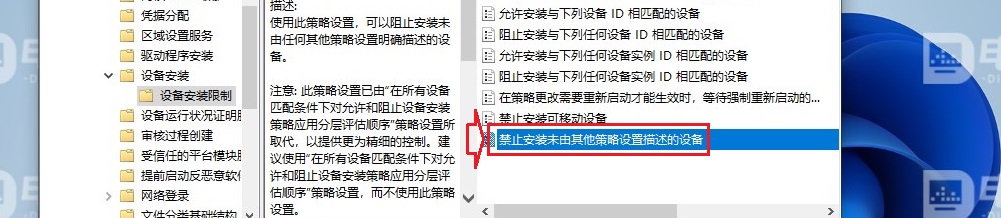
4、选择“已启用”,然后点击“确定”保存修改。
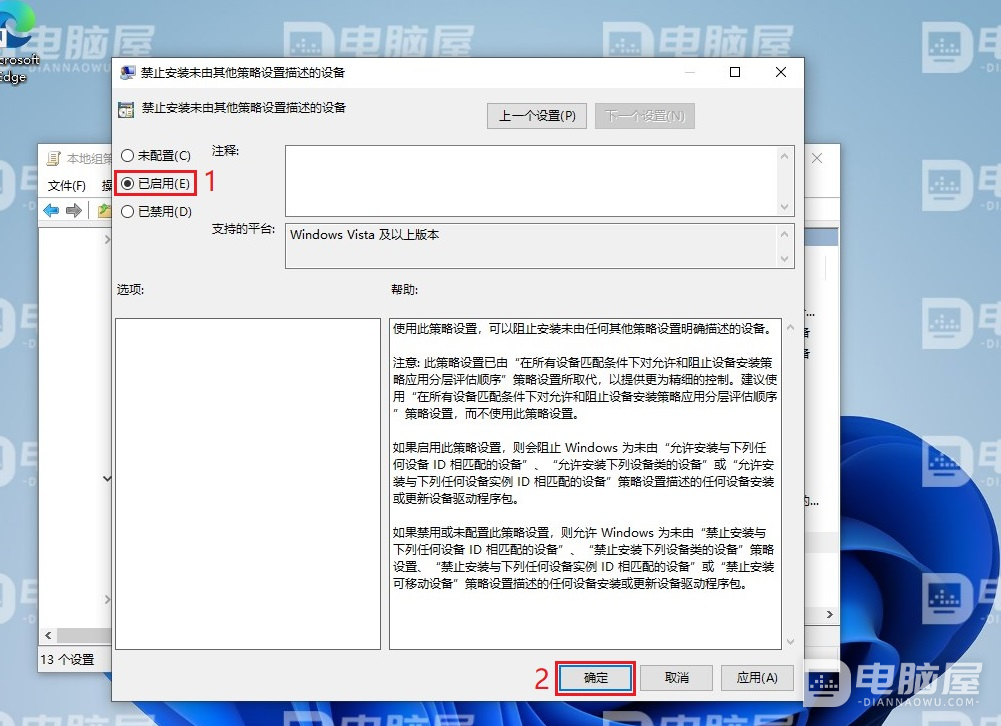
这样就禁止了Windows10系统自动安装驱动程序的功能。不知道怎么禁止自动安装驱动程序的网友,可以按照这里的方法来解决自己的问题。







